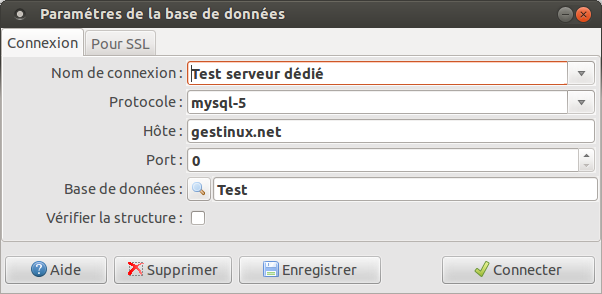Difference between revisions of "Gdatabase/fr"
Jump to navigation
Jump to search
| Line 5: | Line 5: | ||
[[File:gdatabase-fr.png]] | [[File:gdatabase-fr.png]] | ||
| − | * Choisissez | + | * Choisissez MySql-5 si vous avez ce SGBD ou MariaDb, ou sinon PostgreSql, dans le champ ''Protocole'' |
* Donnez dans le champ ''Hôte'' le nom ou l'adresse IP du serveur. Si vous n'avez qu'un seul ordinateur ce sera ''localhost''. Sinon indiquez le nom ou l'adresse IP de la machine où est installé le serveur (ex : ''192.168.0.1'', ou ''hobbit''). | * Donnez dans le champ ''Hôte'' le nom ou l'adresse IP du serveur. Si vous n'avez qu'un seul ordinateur ce sera ''localhost''. Sinon indiquez le nom ou l'adresse IP de la machine où est installé le serveur (ex : ''192.168.0.1'', ou ''hobbit''). | ||
* Laissez '''0''' dans le champ ''Port'' sauf si vous savez ce que vous faites. | * Laissez '''0''' dans le champ ''Port'' sauf si vous savez ce que vous faites. | ||
Revision as of 14:11, 30 August 2013
English{{#customtitle:Choisir ou créer la base de données}}
Cliquez sur le menu Paramètres, puis Base de données.
- Choisissez MySql-5 si vous avez ce SGBD ou MariaDb, ou sinon PostgreSql, dans le champ Protocole
- Donnez dans le champ Hôte le nom ou l'adresse IP du serveur. Si vous n'avez qu'un seul ordinateur ce sera localhost. Sinon indiquez le nom ou l'adresse IP de la machine où est installé le serveur (ex : 192.168.0.1, ou hobbit).
- Laissez 0 dans le champ Port sauf si vous savez ce que vous faites.
- Vous pouvez taper le nom de la base, ou bien lister et sélectionner une base existante en cliquant sur le bouton à gauche du champ.
- Cliquez sur le bouton Connecter
Il vous sera d'abord demandé de vous identifier sur le serveur, puis
- Si la base n'existe pas, vous pourrez confirmer sa création.
- Si la base existe déjà, et qu'elle a été créée par une version antérieure de gestinux ou si vous cochez la case, elle sera vérifiée et mise à niveau, après confirmation.
Pour qu'une base soit créée ou mise à niveau, il faut cependant disposer des droits requis pour cela.
Vous pourrez ensuite sauvegarder vos paramètres sous un nom que vous choisirez. Vous pourrez avoir plusieurs jeux de paramètres plus tard, par exemple pour gérer plusieurs sociétés ou organisations dans le même serveur de base de données.
Le bouton Enregistrer permet de mémoriser les paramètres sous un nom de connection que vous pourrez sélectionner plus tard.
Le bouton Supprimer supprime la configuration mémorisée, pas la base de données.